Comment supprimer Prequel: Filtre Photo et Vidéo
Publié par : PrequelDate de sortie : October 16, 2024
Besoin d'annuler votre abonnement Prequel: Filtre Photo et Vidéo ou de supprimer l'application ? Ce guide fournit des instructions étape par étape pour les iPhones, les appareils Android, les PC (Windows/Mac) et PayPal. N'oubliez pas d'annuler au moins 24 heures avant la fin de votre essai pour éviter des frais.
Guide pour annuler et supprimer Prequel: Filtre Photo et Vidéo
Table des matières:

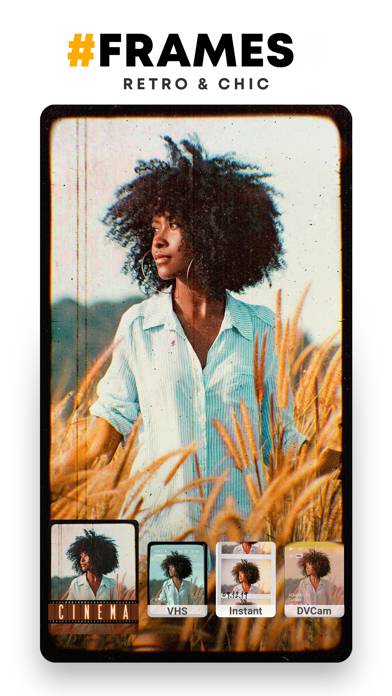
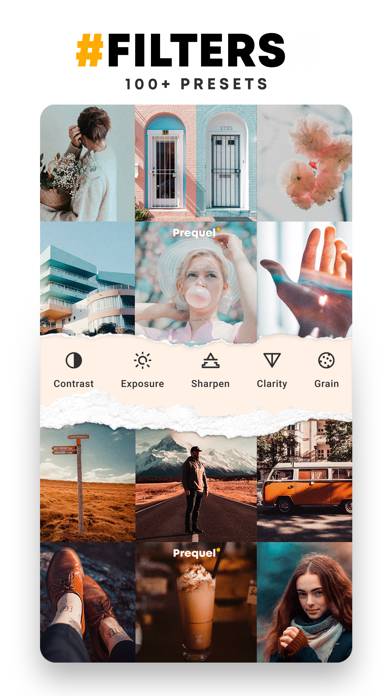
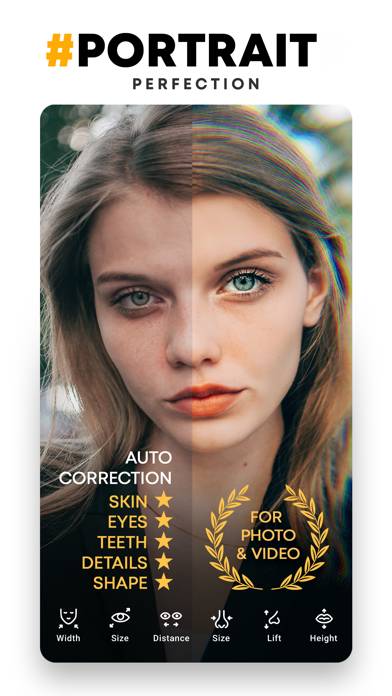
Prequel: Filtre Photo et Vidéo Instructions de désabonnement
Se désinscrire de Prequel: Filtre Photo et Vidéo est simple. Suivez ces étapes en fonction de votre appareil :
Annulation de l'abonnement Prequel: Filtre Photo et Vidéo sur iPhone ou iPad :
- Ouvrez l'application Paramètres.
- Appuyez sur votre nom en haut pour accéder à votre identifiant Apple.
- Appuyez sur Abonnements.
- Ici, vous verrez tous vos abonnements actifs. Trouvez Prequel: Filtre Photo et Vidéo et appuyez dessus.
- Appuyez sur Annuler l'abonnement.
Annulation de l'abonnement Prequel: Filtre Photo et Vidéo sur Android :
- Ouvrez le Google Play Store.
- Assurez-vous que vous êtes connecté au bon compte Google.
- Appuyez sur l'icône Menu, puis sur Abonnements.
- Sélectionnez Prequel: Filtre Photo et Vidéo et appuyez sur Annuler l'abonnement.
Annulation de l'abonnement Prequel: Filtre Photo et Vidéo sur Paypal :
- Connectez-vous à votre compte PayPal.
- Cliquez sur l'icône Paramètres.
- Accédez à Paiements, puis à Gérer les paiements automatiques.
- Recherchez Prequel: Filtre Photo et Vidéo et cliquez sur Annuler.
Félicitations! Votre abonnement Prequel: Filtre Photo et Vidéo est annulé, mais vous pouvez toujours utiliser le service jusqu'à la fin du cycle de facturation.
Comment supprimer Prequel: Filtre Photo et Vidéo - Prequel de votre iOS ou Android
Supprimer Prequel: Filtre Photo et Vidéo de l'iPhone ou de l'iPad :
Pour supprimer Prequel: Filtre Photo et Vidéo de votre appareil iOS, procédez comme suit :
- Localisez l'application Prequel: Filtre Photo et Vidéo sur votre écran d'accueil.
- Appuyez longuement sur l'application jusqu'à ce que les options apparaissent.
- Sélectionnez Supprimer l'application et confirmez.
Supprimer Prequel: Filtre Photo et Vidéo d'Android :
- Trouvez Prequel: Filtre Photo et Vidéo dans le tiroir de votre application ou sur l'écran d'accueil.
- Appuyez longuement sur l'application et faites-la glisser vers Désinstaller.
- Confirmez pour désinstaller.
Remarque : La suppression de l'application n'arrête pas les paiements.
Comment obtenir un remboursement
Si vous pensez avoir été facturé à tort ou si vous souhaitez un remboursement pour Prequel: Filtre Photo et Vidéo, voici la marche à suivre :
- Apple Support (for App Store purchases)
- Google Play Support (for Android purchases)
Si vous avez besoin d'aide pour vous désinscrire ou d'une assistance supplémentaire, visitez le forum Prequel: Filtre Photo et Vidéo. Notre communauté est prête à vous aider !
Qu'est-ce que Prequel: Filtre Photo et Vidéo ?
How to use prequel aesthetic photo editor app:
FONCTIONNALITÉS GRATUITES
• Plus de 300 EFFETS et FILTRES pour correspondre à tous les styles.
• MODÈLES : crée des vidéos esthétiques de haute qualité en un seul geste.
• D3D : crée des images animées 3D étonnantes sans souci. Ajoute n'importe quel effet tendance.
• TEXTE : plus de 30 polices personnalisées. Dis ce que tu as à dire avec style.
• MUSIQUE : ajoute des pistes à tes vidéos pour des ambiances immaculées.
• AUTOCOLLANTS : ajoute des gifs, des émojis et des autocollants à tes photos. Profite d'une liberté d'expression totale.